
win7画图软件免费版
v6.2 最新版大小:2.62M更新:2018-08-20 16:57
类别:图像制作系统:Win7, WinAll
分类

大小:2.62M更新:2018-08-20 16:57
类别:图像制作系统:Win7, WinAll
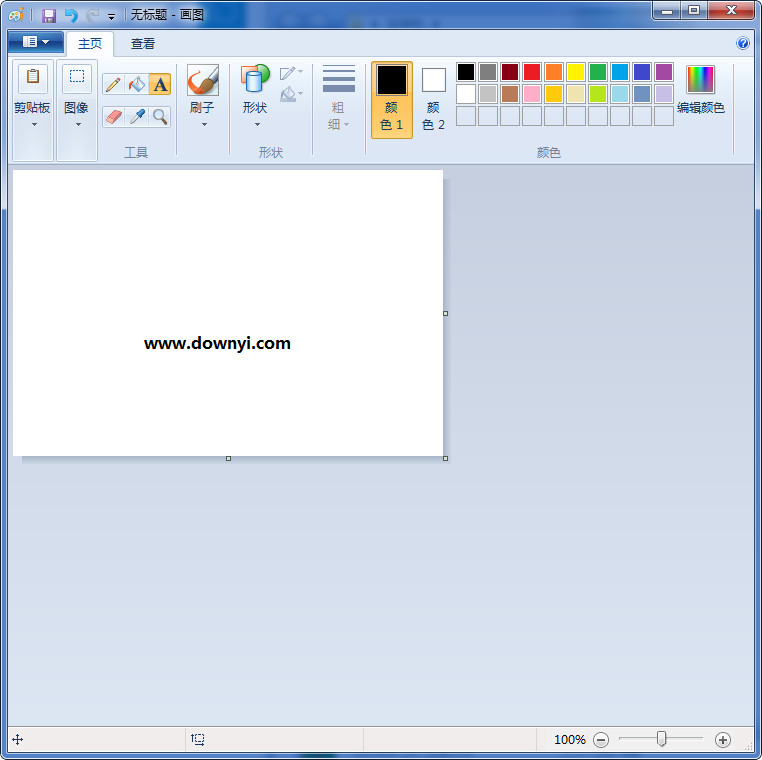
win7画图软件免费版是一款非常好用的电脑画图软件,用户在这里将会感受到更加精彩的pc绘图工具,你可以使用简单的作图功能,各种图片处理,转向缩放等,更多精彩的图片处理软件尽在当易网!
win7画图工具是款相当美观,功能简单而且实用,满足一般的家用需求的微软系统画图工具! 由于功能简单易用,Windows中的画图程序是很多朋友首选的图片处理工具,不过它的功能实在是薄弱了些,比如想要截取一张图片中的部分内容,首先要选取想保留的部分,然后粘贴到一张新的画布中,无形之中添了不少麻烦。
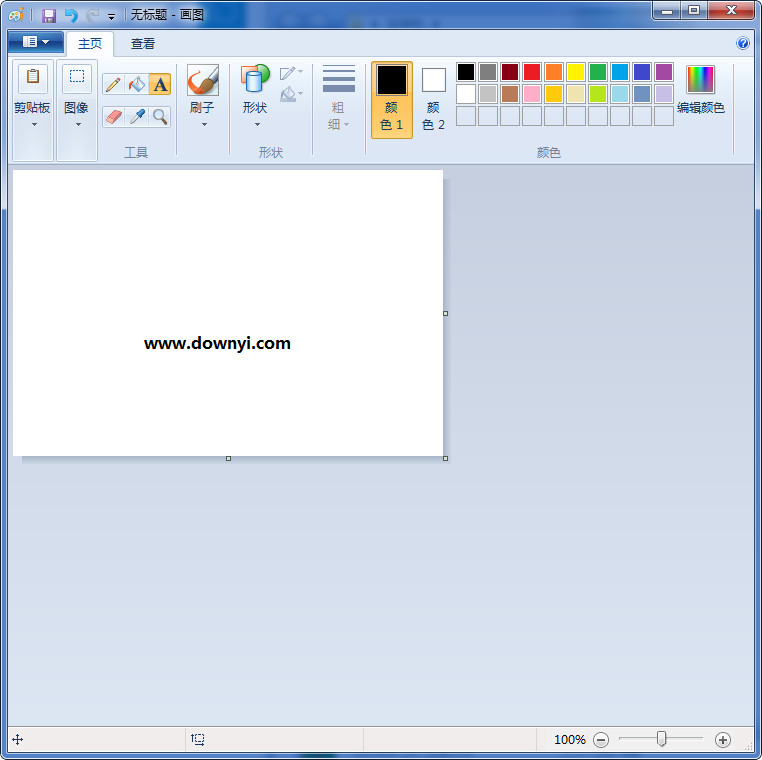
1、运行程序:win-所有程序-附件-画图;
2、文件目录:c:\system32\mspaint.exe
3、程序修复:如果系统自带画图工具丢失你可以将本工具放入文件目录中便可修复,需注意的是将“wn7mspaint.exe”改名为“mspaint.exe”。
1.放大镜功能:
有时因为图片局部文字或者图像太小而看不清楚,这时,就可以利用画图中的“放大镜”工具,放大图片的某一部分,方便查看。
2.显示标尺和网格线:
在查看图片时,特别是一些需要了解图片部分区域的大致尺寸时,可以利用标尺和网格线功能,方便用户更好的利用画图功能。操作时,可以在查看菜单中,勾选“标尺”和“网格线”即可。
3.快速缩放图片:
首先,利用画图打开图片后,若是该图片的原始尺寸较大,可以直接向左拖动右下角滑块,将显示比例缩小,这样便于在画图界面查看整个图片。当然,也可以在画图的查看菜单中,直接点击放大或缩小来调整图片的显示大小。
4.全屏方式看图:
Windows7画图还提供了“全屏”功能,可以在整个屏幕上以全屏方式查看图片。操作方法:在画图“查看”选项卡的“显示”栏目中,单击“全屏”,即可全屏查看图片,非常方便;需要退出全屏时,单击显示的图片即可返回“画图”窗口

信捷电子相册软件 图像制作52KB最新版
下载
Bentley ProStructures(建筑模型设计) 图像制作1200.00Mv8i SS8 官方版
下载
R2V自动矢量化软件 图像制作2.06M绿色汉化版
下载
Adobe InDesign CS5 图像制作110.00M绿色中文版
下载
fluent软件 图像制作641.00Mv6.3 官方版
下载
freehand mx激活码 图像制作29.29M免费版
下载
Adobe Fireworks CS6中文修改版 图像制作0KB免费版
下载
我形我速5中文版 图像制作6.59M免费版
下载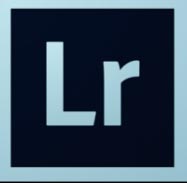
Adobe Lightroom 3.6绿色修改版 图像制作182.41M简体中文版
下载
Open Graphics Library(三维绘图) 图像制作3.58Mv3.4.14 安装版
下载
金昌ex9000无限制版 图像制作1.44M
下载
巨星mtv2002(电子相册制作工具) 图像制作75.19M正式版
下载
Autodesk Maya 2012汉化版 图像制作1552.75M中文破解版
下载
vray2010渲染器简体中文版 图像制作50.09M最新版
下载
ZineMaker2006电子杂志制作软件 图像制作25.86M免费版
下载
turbo photo6.8修改版 图像制作6.98Mv6.8 免费版
下载